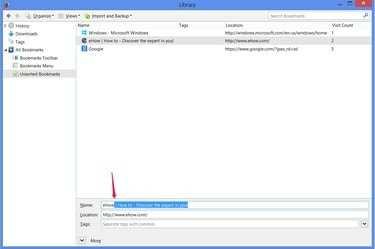
Hver nettleser bruker en litt annen metode for å redigere et bokmerkes navn.
Bildekreditt: Bilde med tillatelse fra Mozilla
Enten du bruker Chrome, Internet Explorer eller Firefox, nettleserens bokmerker (Favoritter i IE) gi et sted å oppbevare de mest besøkte sidene dine for rask tilgang. Ved å redigere favorittene dine kan du oppdatere utdaterte adresser, gi nytt navn til nettstedstitler for korthet eller klarhet, eller omorganisere koblingene slik du vil.
Chrome
Trinn 1
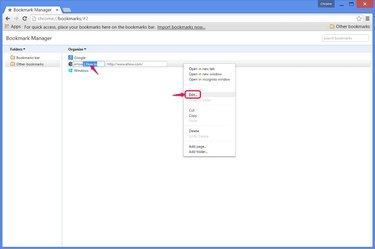
Rediger et bokmerke.
Bildekreditt: Bilde med tillatelse fra Google
trykk Ctrl-Shift-O i Chrome for å åpne bokmerkebehandlingen.
Dagens video
Høyreklikk på et bokmerke og velg Redigere for å åpne både bokmerkets navn og nettadresse for redigering. Skriv inn et av feltene for å redigere, og klikk deretter i det tomme området i vinduet for å fullføre.
Steg 2

Arbeid med mapper.
Bildekreditt: Bilde med tillatelse fra Google
Dra bokmerker i listen for å endre rekkefølgen deres, eller dra bokmerkene til en mappe til venstre for å gruppere dem. For å lage en ny mappe, åpne Mapper menyen og klikk Legg til mappe.
Trinn 3

Alfabetiser bokmerker.
Bildekreditt: Bilde med tillatelse fra Google
Åpne Organisere menyen og klikk Omorganiser etter tittel for å alfabetisere bokmerker etter navn.
Internet Explorer 10 og 11
Trinn 1

Gi nytt navn til en favoritt.
Bildekreditt: Bilde med tillatelse fra Microsoft
trykk Ctrl-B i Internet Explorer for å åpne Organiser favoritter-vinduet.
Velg en favoritt og trykk Gi nytt navn for å redigere favorittens navn. Trykk på som en snarvei F2.
Steg 2
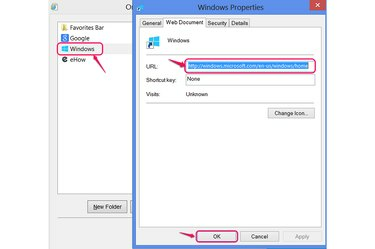
Rediger en favoritts URL.
Bildekreditt: Bilde med tillatelse fra Microsoft
Høyreklikk på en favoritt og velg Egenskaper for å redigere adressen, og klikk deretter OK.
Trinn 3
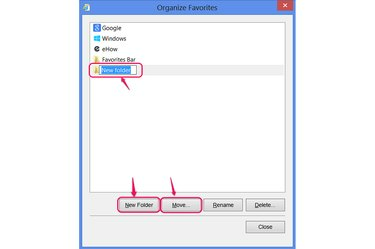
Legg til og bruk mapper.
Bildekreditt: Bilde med tillatelse fra Microsoft
Dra favoritter for å omorganisere dem, eller plasser dem i mapper for å skille dem. Plukke ut Ny mappe for å legge til en mappe på listen.
De Bevege seg knappen gir en alternativ metode for å plassere favoritter i mapper. Den viser en liste over mapper å velge mellom, noe som hjelper hvis du har flere elementer enn det som får plass i Organiser favoritter-vinduet samtidig.
Trinn 4
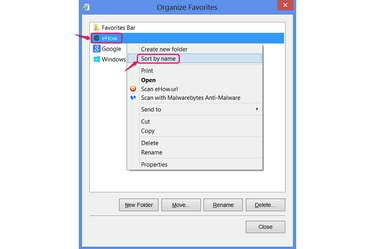
Sorter listen.
Bildekreditt: Bilde med tillatelse fra Microsoft
Høyreklikk på en favoritt og velg Sorter etter navn for å alfabetisere hele listen.
Firefox
Trinn 1
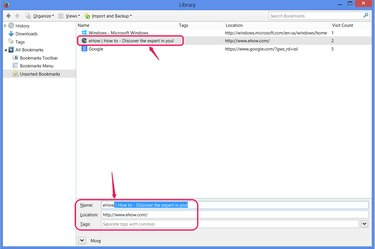
Rediger navnet eller adressen.
Bildekreditt: Bilde med tillatelse fra Mozilla
trykk Ctrl-Shift-B i Firefox for å åpne bibliotekvinduet for å administrere bokmerker.
Velg et bokmerke nederst i vinduet for å redigere navnet eller adressen. Du kan også legge til tagger -- flere søkbare termer -- for bokmerket.
Steg 2
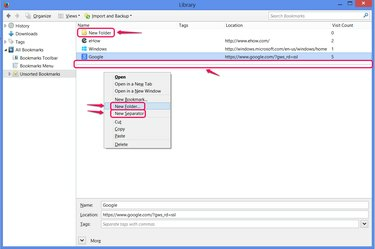
Bruk mapper og skilletegn.
Bildekreditt: Bilde med tillatelse fra Mozilla
Høyreklikk hvor som helst i hoveddelen av vinduet og velg Ny mappe for å legge til mapper for å organisere bokmerkene dine. Dra bokmerker for å ordne dem eller plasser dem i mapper.
De Ny separator alternativet legger til en horisontal linje i bokmerkene dine for klarhet eller for å skille forskjellige typer nettsteder.
Trinn 3
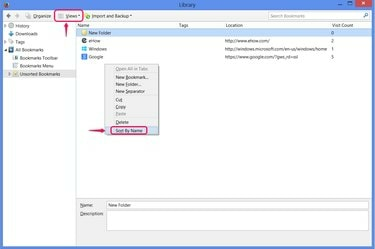
Sorter bokmerker.
Bildekreditt: Bilde med tillatelse fra Mozilla
Høyreklikk i vinduet og velg Sorter etter navn for å alfabetisere bokmerkene i gjeldende mappe.
Du kan også velge Sortere fra Visninger-menyen til ordne bokmerker i andre bestillinger, for eksempel av mest besøkte, men i motsetning til å bruke Sorter etter navn, varer ikke disse sorteringsalternativene etter at du lukker vinduet.
Tips
Du kan gi et bokmerke et hvilket som helst navn du vil – du trenger ikke begrense deg til nettstedets offisielle tittel. Uansett hvilket navn som passer best til sorteringsskjemaet ditt eller hjelper deg med å huske formålet til et nettsted, er det greit. Så lenge du ikke endrer adressen til et bokmerke, vil det fortsette å åpne den samme siden.
Sett mapper i arbeid ved å sortere bokmerker slik du vil. Mulige bruksområder inkluderer å skille personlige bokmerker fra arbeidsbokmerker, og skille permanente bokmerker fra midlertidige notater.
Hver nettleser har også en spesiell mappe for bokmerker du ønsker skal vises som snarveier på bokmerkelinjen, nær adresselinjen. Mappen har tittelen "Bookmarks Toolbar" i Firefox, "Bookmarks Bar" i Chrome og "Favoritter Bar" i Internet Explorer.




